极速PE官网 > 帮助中心 >
深度技术ghost win7sp1 32位旗舰版安装图文教程
作者:pe系统 2016-10-14
有不少的网友不知道深度技术ghost win7sp1 32位旗舰版安装方法,来问小编关于深度技术ghost win7sp1 32位旗舰版安装图文教程,其实深度技术ghost win7sp1 32位旗舰版安装方法是非茶简单的,下面就让系统之家小编给大家介绍关于深度技术win732位旗舰版安装图文教程吧。
相关推荐:
1、虚拟光驱装win7 64位系统教程
2、重装win7 32位系统对系统盘大小要求
3、如果觉得虚拟光驱装系统较麻烦,可以选择rar解压法硬盘重装win7系统教程
前期准备:
1、深度技术Ghost win7旗舰版32位的映像文件
2、下载一个虚拟光驱
3、虚拟光驱的安装步骤
安装步骤:
1、在桌面上双击“DTLite”图标。如图1所示:
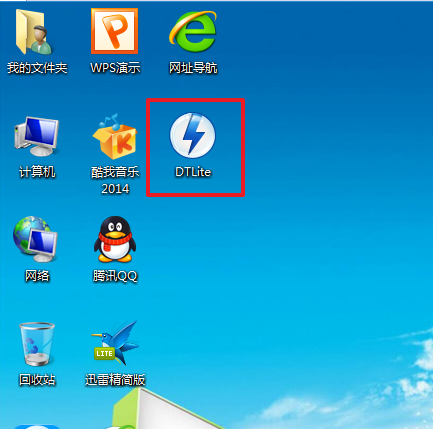
深度技术ghost win7sp1 32位旗舰版安装图文教程图1
2、在虚拟光驱界面中,选择添加,如图2所示
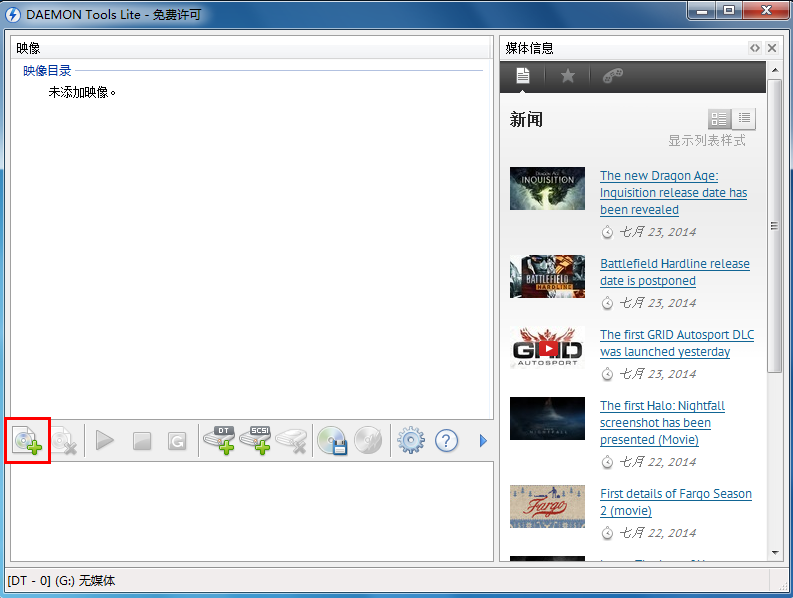
深度技术ghost win7sp1 32位旗舰版安装图文教程图2
3、在虚拟光驱“打开”界面中,选择系统的镜像文件(就是你要装的系统),之后点击“打开”按钮,如图3所示:
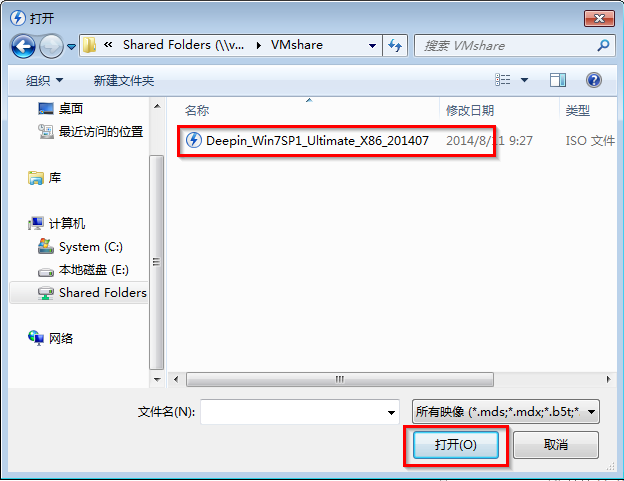
深度技术ghost win7sp1 32位旗舰版安装图文教程图3
4、在映像目录中,先点击映像文件,再点击“DT添加”,如图4所示
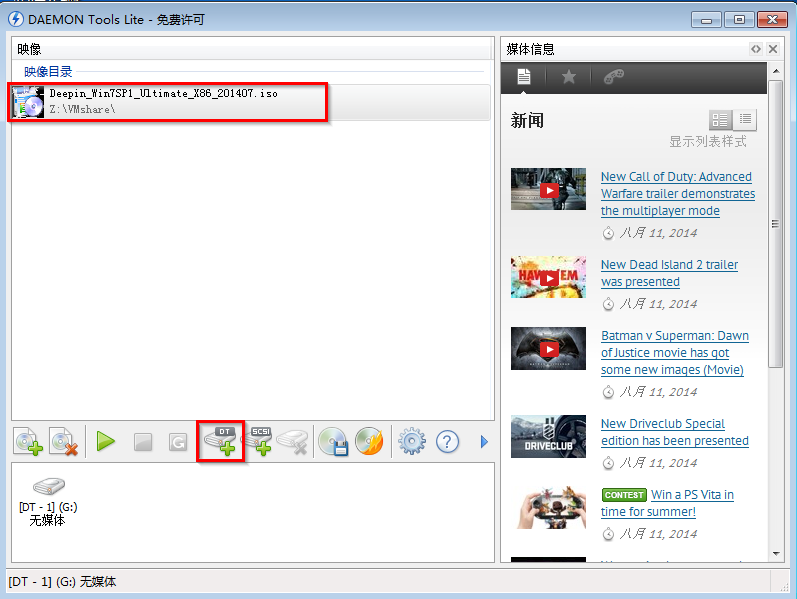
深度技术ghost win7sp1 32位旗舰版安装图文教程图4
5、在映像目录中选择“映像文件”,再点击“载入”图标,如图5所示
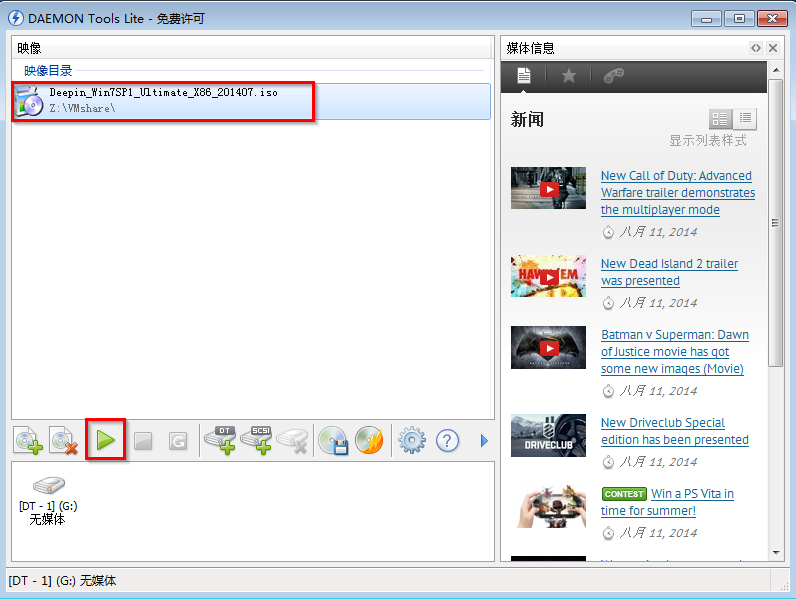
深度技术ghost win7sp1 32位旗舰版安装图文教程图5
6、之后你就发现,在虚拟光驱界面中,在“最近使用的映像”下面出现光驱,刚刚的“[DT-1](G:)无媒体”,变成了光驱,如图6所示,之后点击“setup.exe”。
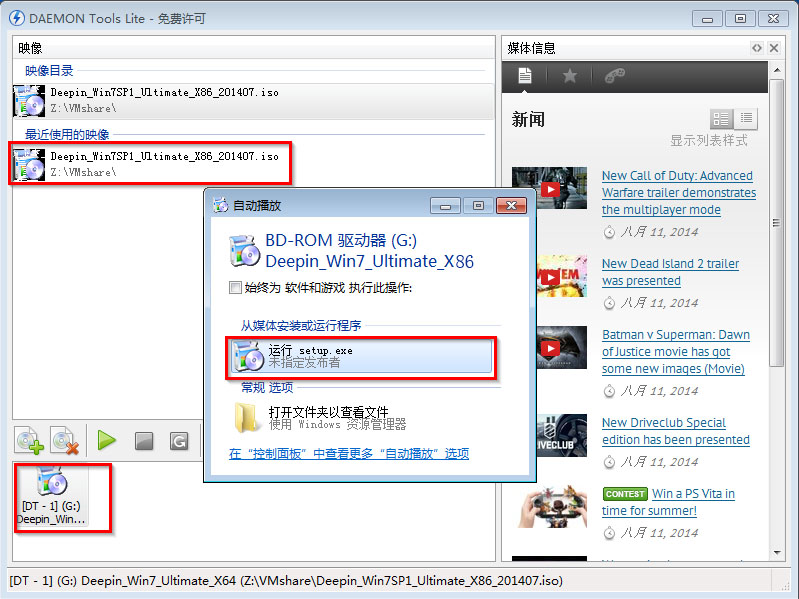
深度技术ghost win7sp1 32位旗舰版安装图文教程图6
7、单击后,就会弹出“深度技术Ghost_WIN7SP1X86_旗舰装机版”界面,我们就选择“安装WIN7X86系统第一硬盘分区”。如图7所示:
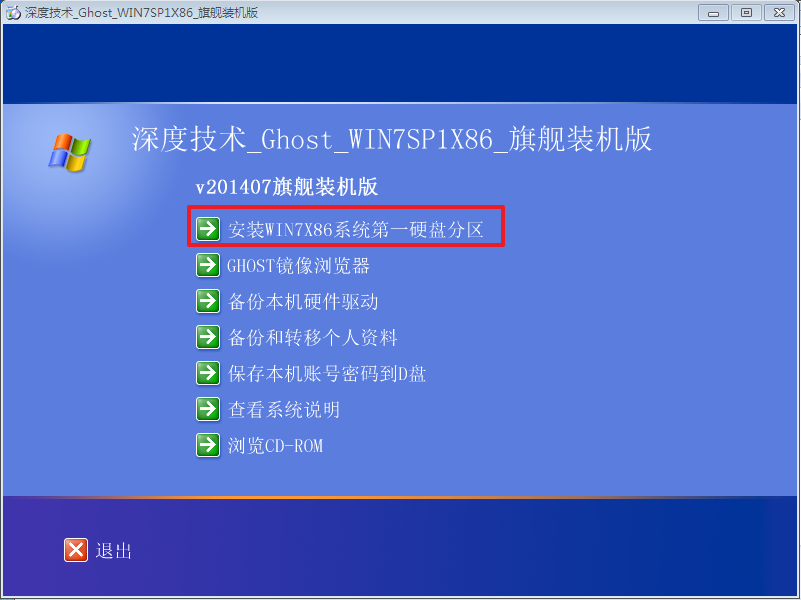
深度技术ghost win7sp1 32位旗舰版安装图文教程图7
8、在“OneKey Ghost V13.5.23.208”界面中,勾选“安装”,会弹出“OneKey Ghost安装”界面,选择默认选项,会弹出“OneKey Ghost”界面,点击“确认”。之后选择映像路径,选择C盘,最后按“确定”。如图8所示
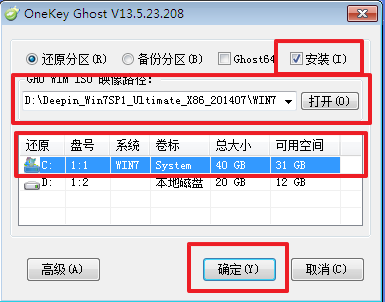
深度技术ghost win7sp1 32位旗舰版安装图文教程图8
9、在“OneKey Ghost”界面中,选择“是”,将立即重启。如图9所示
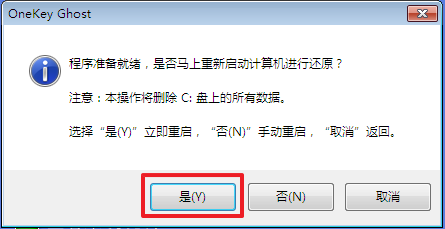
深度技术ghost win7sp1 32位旗舰版安装图文教程图9
10、重启后,将会出现一个系统还原进度界面,可以查看系统还原情况,如图10所示。
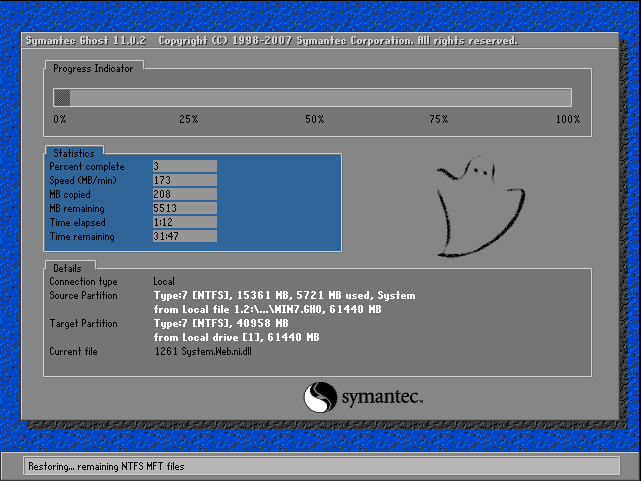
深度技术ghost win7sp1 32位旗舰版安装图文教程图10
11、以下都是自动安装,小编截取关键截图提供参考,如图11和图12所示:
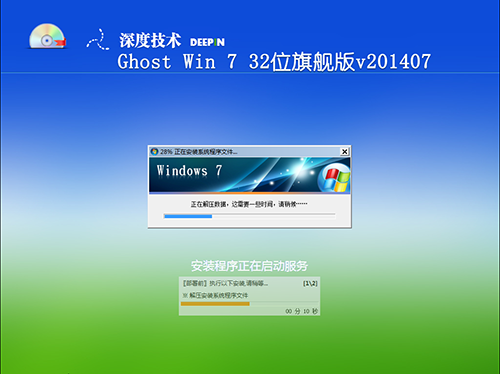
深度技术ghost win7sp1 32位旗舰版安装图文教程图11
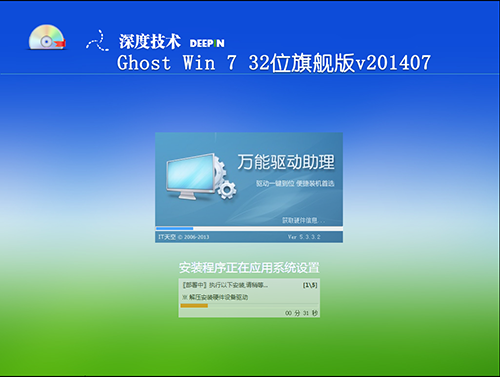
深度技术ghost win7sp1 32位旗舰版安装图文教程图12
13、重启后系统就安装好了,在桌面右击“计算机”,选择“属性”,可查看系统的介绍,如图13所示
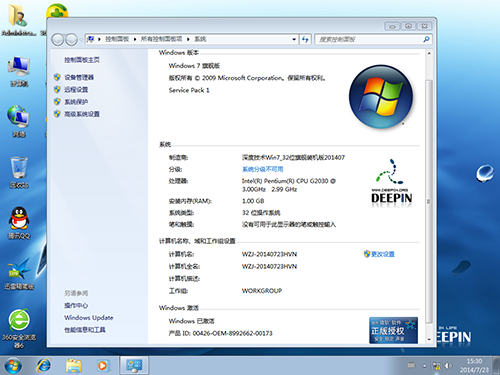
深度技术ghost win7sp1 32位旗舰版安装图文教程图13
关于深度技术ghost win7sp1 32位旗舰版安装的图文教程到这里就全部结束了,关于深度技术ghost win7sp1 32位旗舰版安装方法是不是非常简单呢?相信大家通过上面的描述对深度技术ghost win7sp1 32位旗舰版安装方法有一定的了解了,如果想了解更多的咨询敬请关注深度联盟官网。
摘要:有不少的网友不知道深度技术ghost win7sp1 32位旗舰版安装方法,来问小编关于深度技术ghost win7sp1 32位旗舰版安装图文教程,其实深度技术ghost win7sp1 32位旗舰版安装方法是非茶简单的,下面就让系统之家?小编给大家介绍关于深度技术win732位旗舰版安装图文教程吧.....
